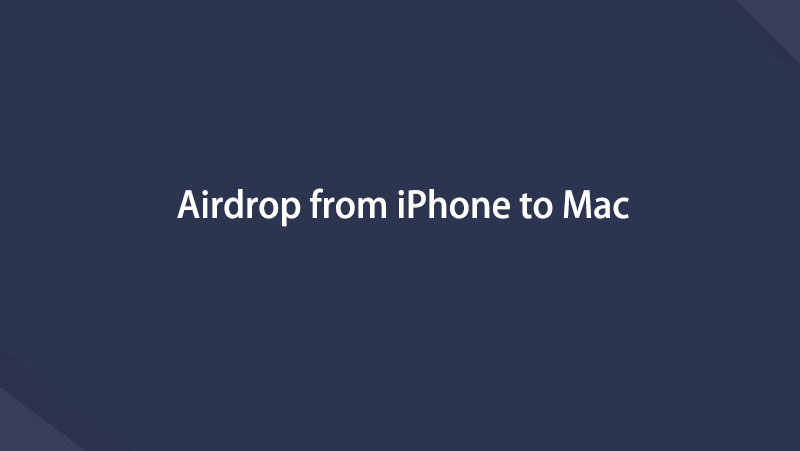Πώς να κάνετε AirDrop από iPhone σε Mac χρησιμοποιώντας κατάλληλες μεθόδους
 αναρτήθηκε από Λίζα Οου / 01 Νοεμβρίου 2023 09:00
αναρτήθηκε από Λίζα Οου / 01 Νοεμβρίου 2023 09:00 Καλή μέρα! Πρέπει να μεταφέρω ορισμένα σημαντικά αρχεία από το iPhone μου στο Mac για να τα διατηρήσω ασφαλή σε περίπτωση ακούσιας διαγραφής. Τα έγγραφα, οι φωτογραφίες και άλλα αρχεία που είναι αποθηκευμένα στο iPhone μου είναι πολύτιμα για την εργασία μου, επομένως πρέπει να έχω ένα αντίγραφο στο Mac μου για να μην τα χάσω. Ως εκ τούτου, σκέφτομαι να χρησιμοποιήσω το AirDrop για μεταφορά. Μπορώ όμως να κάνω AirDrop από iPhone σε Mac;
Το AirDrop χρησιμοποιείται συχνά από χρήστες iPhone που μεταφέρουν αρχεία σε άλλες συσκευές iOS ή iPadOS. Είναι συνηθισμένο, αλλά μπορεί να μπερδευτείτε σχετικά με τη μεταφορά μεταξύ iPhone και Mac. Επομένως, για να τελειώσετε τη σύγχυσή σας, να γνωρίζετε ότι είναι απολύτως δυνατό να μεταφέρετε αρχεία AirDrop στο Mac σας από ένα iPhone. Τώρα, πρέπει να αναρωτιέστε πώς θα μετακινούσατε δεδομένα μεταξύ αυτών των συσκευών. Λοιπόν, περιηγηθείτε σε αυτό το άρθρο για να απαντήσετε στις ερωτήσεις που σας απασχολούν.
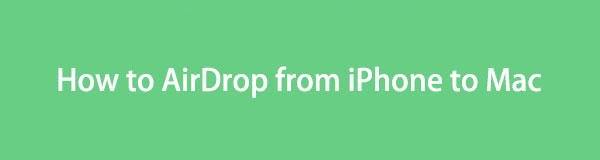

Λίστα οδηγών
Με το FoneTrans για iOS, θα απολαύσετε την ελευθερία να μεταφέρετε τα δεδομένα σας από το iPhone στον υπολογιστή. Δεν μπορείτε να μεταφέρετε μόνο μηνύματα κειμένου iPhone στον υπολογιστή, αλλά και φωτογραφίες, βίντεο και επαφές μπορούν εύκολα να μεταφερθούν στον υπολογιστή σας.
- Μεταφέρετε φωτογραφίες, βίντεο, επαφές, WhatsApp και περισσότερα δεδομένα με ευκολία.
- Προεπισκόπηση δεδομένων πριν από τη μεταφορά.
- iPhone, iPad και iPod touch είναι διαθέσιμα.
Μέρος 1. Πώς να κάνετε AirDrop από iPhone σε Mac
Το AirDrop είναι η προεπιλεγμένη και επίσημη λειτουργία της Apple για τη μεταφορά δεδομένων μεταξύ συσκευών. Σας επιτρέπει να μετακινείτε αρχεία από ένα iPhone σε Mac και αντίστροφα. Ως εκ τούτου, η εκμάθησή του είναι ένα τεράστιο πλεονέκτημα, καθώς θα μπορείτε να διατηρείτε ένα αντίγραφο των σημαντικών αρχείων σας στο Mac σας, πλοηγώντας μόνο μερικές οδηγίες. Σε σύγκριση με άλλες προεπιλεγμένες μεθόδους μεταφοράς σε Mac, μπορεί επίσης να τη βρείτε την πιο εύκολη και βασική, επιτρέποντάς σας να απολαύσετε τη γρήγορη διαδικασία στο AirDrop.
Ακολουθήστε την απλή διαδικασία παρακάτω για να κατανοήσετε πώς να κάνετε AirDrop από iPhone σε Mac:
Βήμα 1Πρώτα, ρυθμίστε το προμήθεια με αλεξίπτωτα δυνατότητα στο Mac και το iPhone σας. Ενεργοποιήστε το WiFi και Bluetooth και στις δύο συσκευές, στη συνέχεια σε Mac, πρόσβαση Finder, και πατήστε το προμήθεια με αλεξίπτωτα καρτέλα στο αριστερό παράθυρο. Στη συνέχεια, επιλέξτε όλοι στο Επιτρέψτε μου να ανακαλυφθώ από: επιλογές.
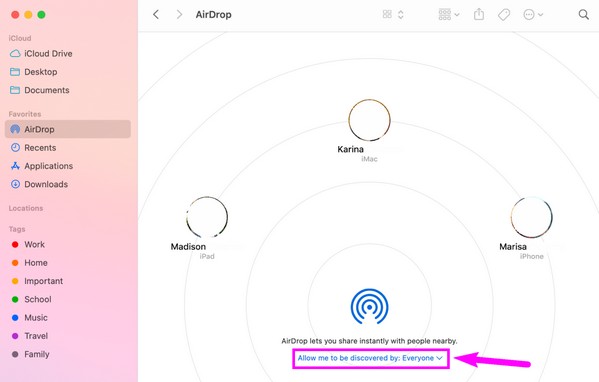
Βήμα 2Στο iPhone, ανοίξτε το Πίνακας ελέγχου και πατήστε παρατεταμένα το WiFi εικόνισμα. Στη συνέχεια, ενεργοποιήστε το προμήθεια με αλεξίπτωτα επιλογή. Μόλις ρυθμιστεί, αποκτήστε πρόσβαση στα δεδομένα του iPhone σας για να επιλέξετε το αρχείο προς μεταφορά. Ανοίξτε το και πατήστε το Εικονίδιο κοινής χρήσης > προμήθεια με αλεξίπτωτα. Στη συνέχεια, επιλέξτε το Mac σας από τις ενεργές συσκευές για μετακίνηση.
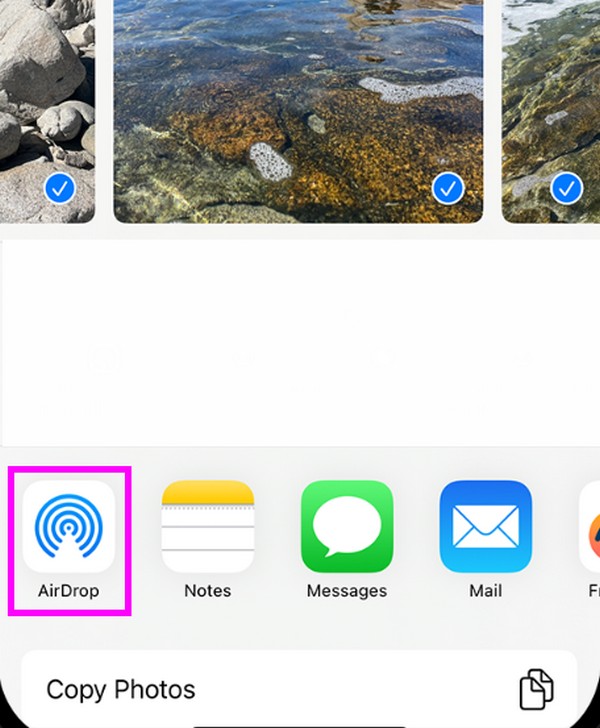
Αλλά όσο εύκολο και αν φαίνεται, θα υπάρξουν στιγμές που μπορεί να το βρείτε ευαίσθητο, καθώς μερικά πράγματα έχουν σημασία όταν το χρησιμοποιείτε. Για παράδειγμα, το προσωπικό hotspot πρέπει να είναι απενεργοποιημένο, διαφορετικά θα αποτύχει η μεταφορά των αρχείων σας. Είναι το ίδιο πράγμα όταν το Mac και το iPhone σας δεν είναι αρκετά κοντά το ένα στο άλλο. Πρέπει να βεβαιωθείτε ότι βρίσκονται σε κοντινή απόσταση.
Μέρος 2. Εναλλακτική λύση στο AirDrop από iPhone σε Mac
Αν, για κάποιο λόγο, δυσκολεύεστε με το AirDrop ή απλά δεν το προτιμάτε, μην ανησυχείτε. Ετοιμάσαμε μερικές εναλλακτικές παρακάτω, ώστε να μπορείτε να μεταφέρετε τα αρχεία του iPhone σας στο Mac χωρίς να βασίζεστε στο AirDrop. Όπως και στο προηγούμενο μέρος, οι οδηγίες για κάθε μέθοδο είναι επίσης λεπτομερείς και έχουν απλοποιηθεί.
Επιλογή 1. FoneTrans για iOS
Η κορυφαία εναλλακτική για τη μετακίνηση δεδομένων της Apple είναι FoneTrans για iOS. Μπορείτε να το αποκτήσετε σε Mac, το οποίο υποστηρίζει iPhone και άλλες συσκευές iOS, ώστε να μην χρειάζεται να αντιμετωπίζετε προβλήματα συμβατότητας. Επίσης, μεταξύ των δυνατοτήτων FoneTrans για iOS είναι η προεπισκόπηση και η επιλεκτική μεταφορά αρχείων. Δεν τελειώνει εκεί. Μπορείτε να απολαύσετε περισσότερες από τις δυνατότητές του όταν είναι στο Mac σας.
Με το FoneTrans για iOS, θα απολαύσετε την ελευθερία να μεταφέρετε τα δεδομένα σας από το iPhone στον υπολογιστή. Δεν μπορείτε να μεταφέρετε μόνο μηνύματα κειμένου iPhone στον υπολογιστή, αλλά και φωτογραφίες, βίντεο και επαφές μπορούν εύκολα να μεταφερθούν στον υπολογιστή σας.
- Μεταφέρετε φωτογραφίες, βίντεο, επαφές, WhatsApp και περισσότερα δεδομένα με ευκολία.
- Προεπισκόπηση δεδομένων πριν από τη μεταφορά.
- iPhone, iPad και iPod touch είναι διαθέσιμα.
Δείτε τα παρακάτω βήματα χωρίς άγχος ως μοντέλο για τη μεταφορά αρχείων FoneTrans για iOS εάν δεν μπορείτε να κάνετε AirDrop μεταξύ Mac και iPhone:
Βήμα 1Αποθηκεύστε το πρόγραμμα εγκατάστασης FoneTrans για iOS στο Mac σας μπαίνοντας στην επίσημη σελίδα του και κάνοντας κλικ Δωρεάν κατέβασμα με ένα εικονίδιο της Apple κάποτε. Όταν το αρχείο αποθηκευτεί, ανοίξτε το για εγκατάσταση και, στη συνέχεια, αφήστε το εικονίδιο του στο Εφαρμογές ντοσιέ. Τέλος, χτυπήστε το δύο φορές για να τρέξετε το πρόγραμμα.
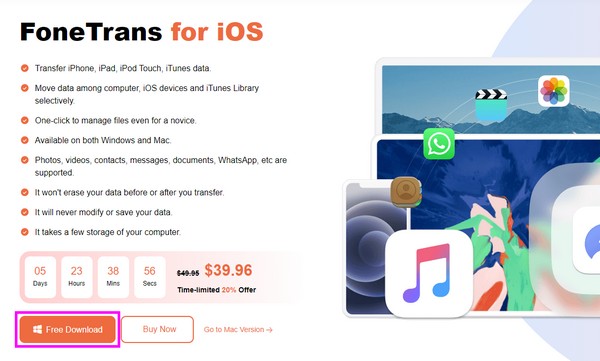
Βήμα 2Το Mac σας θα ξεκινήσει τη διεπαφή του εργαλείου και πρέπει να συνδέσετε το iPhone σας χρησιμοποιώντας ένα καλώδιο USB. Κτύπημα Εμπιστευθείτε στην οθόνη του iPhone όταν σας ζητηθεί και μόλις το Mac εντοπίσει τη σύνδεση, κατευθυνθείτε στην ενότητα του τύπου δεδομένων που θα μεταφέρετε χρησιμοποιώντας τις αριστερές καρτέλες.
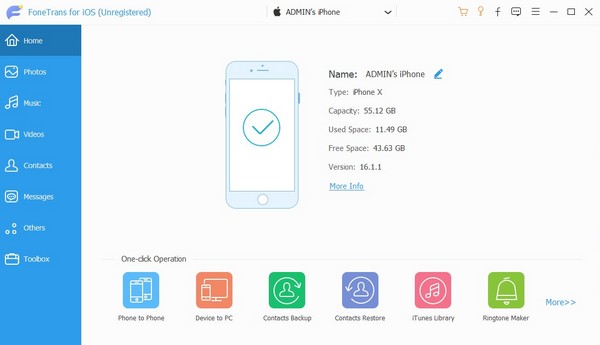
Βήμα 3Όταν εμφανιστούν τα δεδομένα του iPhone σας, εντοπίστε και ελέγξτε τα αρχεία που σκοπεύετε να μεταφέρετε. Στη συνέχεια, κάντε κλικ στο εικονίδιο υπολογιστή στις ανώτερες επιλογές της διεπαφής. Στη συνέχεια, τα επιλεγμένα δεδομένα θα μεταφερθούν στο Mac σας.
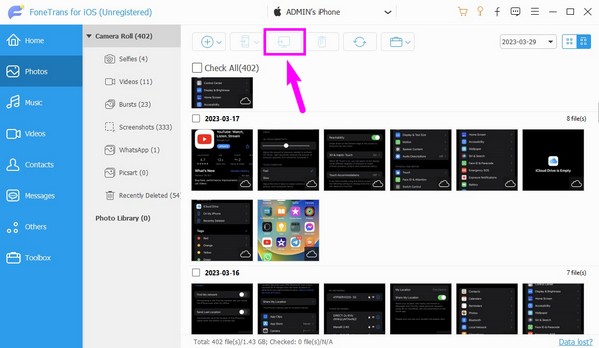
Με το FoneTrans για iOS, θα απολαύσετε την ελευθερία να μεταφέρετε τα δεδομένα σας από το iPhone στον υπολογιστή. Δεν μπορείτε να μεταφέρετε μόνο μηνύματα κειμένου iPhone στον υπολογιστή, αλλά και φωτογραφίες, βίντεο και επαφές μπορούν εύκολα να μεταφερθούν στον υπολογιστή σας.
- Μεταφέρετε φωτογραφίες, βίντεο, επαφές, WhatsApp και περισσότερα δεδομένα με ευκολία.
- Προεπισκόπηση δεδομένων πριν από τη μεταφορά.
- iPhone, iPad και iPod touch είναι διαθέσιμα.
Επιλογή 2. iCloud Drive
Το iCloud είναι μια λειτουργική υπηρεσία cloud που προσφέρει το iCloud Drive. Εάν συνδεθείτε σε αυτό με το Apple ID σας, μπορείτε εύκολα να μοιραστείτε τα δεδομένα σας σε όλες τις συσκευές Apple, συμπεριλαμβανομένων των Mac και iPhone. Πρέπει απλώς να ανεβάσετε τα αρχεία που θέλετε να μεταφέρετε στον λογαριασμό iCloud Drive του iPhone σας. Στη συνέχεια, συνδεθείτε στον ίδιο λογαριασμό στο Mac σας και πραγματοποιήστε λήψη των αρχείων από εκεί. Και κάπως έτσι, τα δεδομένα σας θα μεταφερθούν γρήγορα.
Ενεργήστε σύμφωνα με την ακέραια διαδικασία παρακάτω για να μεταφέρετε δεδομένα εάν είναι αδύνατο να γίνει AirDrop μεταξύ Mac και iPhone με το iCloud Drive.
Βήμα 1εισάγετε ρυθμίσεις στο iPhone σας, πατήστε το προφίλ σας > iCloud και, στη συνέχεια, ενεργοποιήστε το iCloud κίνησης ολισθητής. Μόλις ενεργοποιηθεί, αποκτήστε πρόσβαση στο Αρχεία app και επιλέξτε τα αρχεία που θα μετακινήσετε για να τα αντιγράψετε. Στη συνέχεια, ανοίξτε το iCloud κίνησης, στη συνέχεια πατήστε παρατεταμένα στη διεπαφή για να επικολλήσετε τα αρχεία.
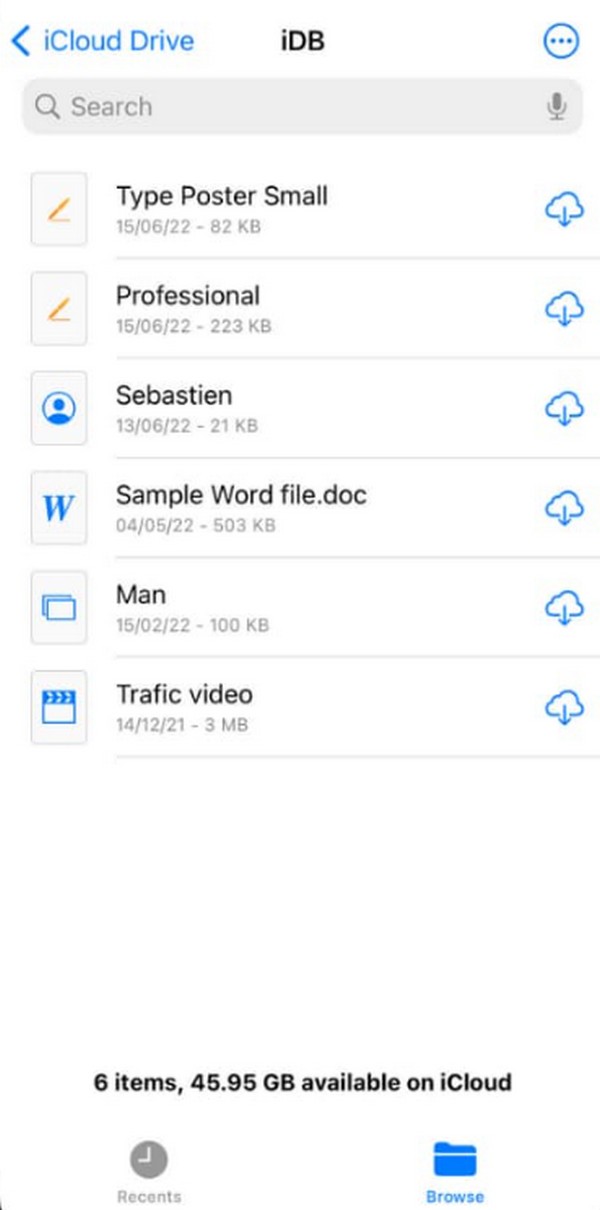
Βήμα 2Τώρα που μεταφορτώνονται τα αρχεία, ανοίξτε το iCloud Drive στο Mac σας χρησιμοποιώντας τον ίδιο λογαριασμό. Θα δείτε τα στοιχεία που επικολλήσατε, οπότε κάντε δεξί κλικ στα αρχεία και πατήστε Κατεβάστε τώρα για να τα αποθηκεύσετε και να τα μεταφέρετε στο Mac σας.
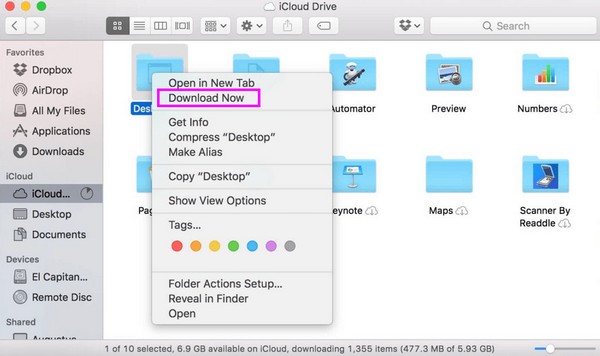
Με το FoneTrans για iOS, θα απολαύσετε την ελευθερία να μεταφέρετε τα δεδομένα σας από το iPhone στον υπολογιστή. Δεν μπορείτε να μεταφέρετε μόνο μηνύματα κειμένου iPhone στον υπολογιστή, αλλά και φωτογραφίες, βίντεο και επαφές μπορούν εύκολα να μεταφερθούν στον υπολογιστή σας.
- Μεταφέρετε φωτογραφίες, βίντεο, επαφές, WhatsApp και περισσότερα δεδομένα με ευκολία.
- Προεπισκόπηση δεδομένων πριν από τη μεταφορά.
- iPhone, iPad και iPod touch είναι διαθέσιμα.
Επιλογή 3. Email
Εν τω μεταξύ, μπορείτε επίσης να χρησιμοποιήσετε email για να μεταφέρετε τα δεδομένα σας. Το Mac και το iPhone σας διαθέτουν μια εφαρμογή Mail για την αποστολή email που περιέχουν διάφορα περιεχόμενα. Εκτός από ένα βασικό email με γράμματα, μπορείτε επίσης να επισυνάψετε αρχεία, όπως φωτογραφίες και έγγραφα, για κοινή χρήση δεδομένων. Επομένως, χρησιμοποιήστε το στέλνοντας email στα αρχεία που θα μεταφέρετε από το Mac στο iPhone σας.
Ακολουθήστε τις αβίαστα οδηγίες από κάτω για να μετακινήσετε δεδομένα χρησιμοποιώντας email, εάν δεν μπορείτε να κάνετε AirDrop μεταξύ Mac και iPhone:
Βήμα 1Πατήστε την εφαρμογή Mail στο iPhone σας και πατήστε γρήγορα το Νέο γραμματοκιβώτιο επιλογή στο κάτω μέρος της οθόνης του. Μετά από αυτό, πατήστε ένα από τα εικονίδια στο επάνω μέρος του πληκτρολογίου σας, ανάλογα με τα αρχεία που θα στείλετε—για παράδειγμα, εικονίδιο φωτογραφίας. Στη συνέχεια, επιλέξτε το αρχείο που θα μεταφέρετε και εισαγάγετε τον λογαριασμό email που είναι συνδεδεμένος στο Mac. Στη συνέχεια, χτυπήστε το Αποστολή εικονίδιο.
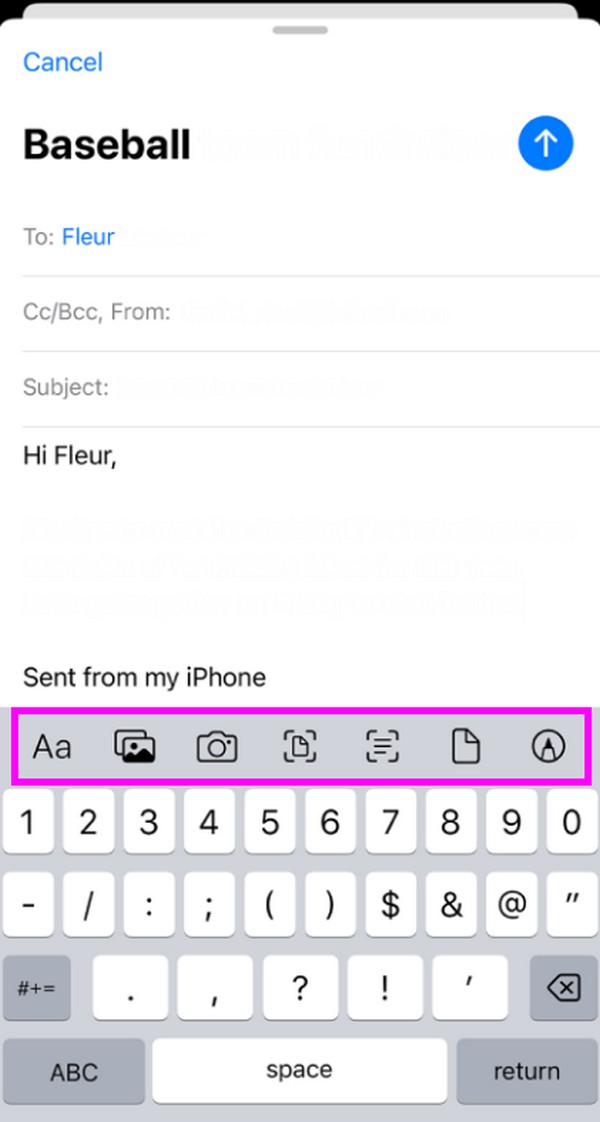
Βήμα 2Εισάγετε το Ταχυδρομείο εφαρμογή στο Mac για να δείτε το νέο email που λάβατε που περιέχει το αρχείο σας. Ανοίξτε το και κάντε κλικ στο συνημμένο για να το δείτε. Στη συνέχεια, κατεβάστε το αρχείο στο Mac σας για μεταφορά.
Μέρος 3. Συχνές ερωτήσεις σχετικά με το πώς να κάνετε AirDrop από iPhone σε Mac
1. Μπορείτε να κάνετε AirDrop πολλές φωτογραφίες από iPhone σε Mac;
Ναι μπορείς. Το AirDrop σάς επιτρέπει να μεταφέρετε ταυτόχρονα πολλές φωτογραφίες από το iPhone σας σε Mac. Ως εκ τούτου, μπορείτε να το χρησιμοποιήσετε εάν έχετε περισσότερα από ένα αρχεία για μεταφορά.
2. Πώς μπορώ να μεταφέρω τις φωτογραφίες μου από ένα iPhone σε Mac ασύρματα;
Μεταξύ των παραπάνω μεθόδων, αυτές που επιτρέπουν την ασύρματη μεταφορά είναι το AirDrop, το iCloud Drive και το Email. Ωστόσο, τα περισσότερα από αυτά απαιτούν σύνδεση WiFi. Παρακαλούμε δείτε τις λεπτομέρειες σε αυτό το άρθρο για να μάθετε περισσότερα.
Οι παραπάνω οδηγίες είναι η σωστή πλοήγηση για να μεταφέρετε τα αρχεία σας χρησιμοποιώντας το AirDrop από ένα iPhone σε Mac. Έχετε την ελευθερία να εμπιστεύεστε και τις εναλλακτικές, καθώς είναι αποτελεσματικές.
Με το FoneTrans για iOS, θα απολαύσετε την ελευθερία να μεταφέρετε τα δεδομένα σας από το iPhone στον υπολογιστή. Δεν μπορείτε να μεταφέρετε μόνο μηνύματα κειμένου iPhone στον υπολογιστή, αλλά και φωτογραφίες, βίντεο και επαφές μπορούν εύκολα να μεταφερθούν στον υπολογιστή σας.
- Μεταφέρετε φωτογραφίες, βίντεο, επαφές, WhatsApp και περισσότερα δεδομένα με ευκολία.
- Προεπισκόπηση δεδομένων πριν από τη μεταφορά.
- iPhone, iPad και iPod touch είναι διαθέσιμα.
Παρακάτω είναι ένα εκπαιδευτικό βίντεο για αναφορά.